iTunesの同期が終わらない時の対処法
先日、iPhone、iPadとiTunesに接続して、ビデオ、音楽を同期するとき、いつまで経っても「同期がまもなく完了します」という表示が出続けていて、最後までiPhone、iPadとiTunesの同期が終わらなかったです。で、そんな場合に、どうすればよろしいでしょうか。iTunesの同期が遅い、或いは、終わらない時に、どうすれば直せますか。今日は、iPhone、iPadとiTunesの同期が終わらないときの復元する方法をご紹介します。

iTunes同期 終わらない時の対策
USBケーブルを更新
iTunesと成功に接続しても、USBケーブルにトラブルが有る場合、途中で中断され、iTunesとの同期が終わらないのは当然ですね。一旦同期が終わらないと、別のUSBケーブルでお試しください。
すべて再起動
これは一番簡単な方法です。まずは、iPhoneやiPadなどのデバイスを再起動します。そして、パソコンを再起動します。その後、iPhone、iPadを改めてiTunesに接続して、成功に同期できるかどうかをご確認下さい。
すべてアップデート
お使いのパソコンやiTunesを最新バージョンにアップデートしてください。もしすでに最新バージョンであっても、再インストールしてみてください。
iPhoneのデータをiTunesに同期する
以上の方法を使っても、依然として、iPhone、iPadとiTunesの同期が終わらないなら、どうすればいいのでしょうか。普段、iTunesを使ってデータを同期すると、データが失われたり、削除されたりして、様々な問題が発生しますので、ここでは、iTunes使わずにiPhoneのデータをiTunesに同期することができる方法をご紹介。4Videosoft iOS iOS 転送という専門的なiPhoneデータ転送ソフトを使えば、iPhoneのデータをワンクリックしてiTunesへ同期可能です。次は、4Videosoft iOS データ転送で、iPhoneのデータをiTunesに同期する方法のご説明です。まずは、4Videosoft iOS データ転送を無料ダウンロードしてインストールしてください。
iTunes同期が終わらないという問題を解決するために、まずは、このiPhone iTunes 同期を無料ダウンロード、インストールして、実行します。
無料ダウンロード
Windows向け
![]() 安全性確認済み
安全性確認済み
無料ダウンロード
macOS向け
![]() 安全性確認済み
安全性確認済み
お使いのiPhoneデバイスをUSBケーブル経由でパソコンに接続します。すると、自動的に検出され、詳細情報が表示されます。そして、すべてのデータがインタフェースの左側にてデータの種類ごとに分類されます。
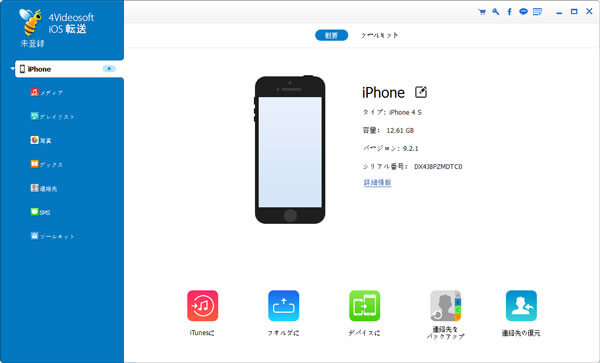
iPhoneの詳細情報が表示される画面では、「iTunesに」にチェックを入れれば、ワンクリックだけで、iPhoneのデータをiTunesに同期することができます。
特定なデータだけをiTunesに同期したいなら、カテゴリから詳細データを選択、右画面のトップメニューの「エクスポート」->「iTunesライブラリーへエクスポート」をクリックすることで実現できます。
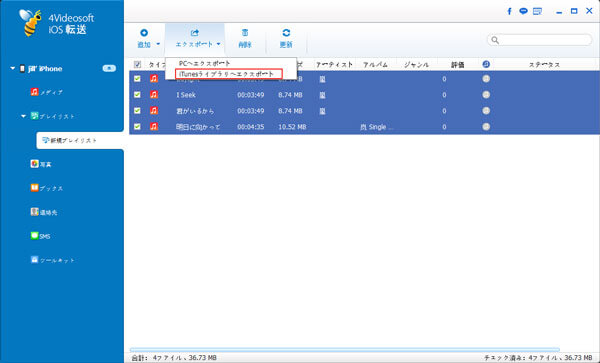
このiPhone iTunes 同期を使えば、簡単にiPhoneのデータをiTunesに同期できるなんて、便利でしょう。特に、iPhoneをiTunesに同期できるだけでなく、パソコンからiPhoneにデータを取り込み、iPhoneとiPadの同期、iTunesバックアップできない状態を修復、など多くの不具合を解決してくれます。今すぐ4Videosoft iOS データ転送ソフトをダウンロードして、iPhoneのデータをiTunesに同期してみましょう。
 コメント確認、シェアしましょう!
コメント確認、シェアしましょう!




